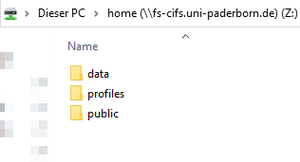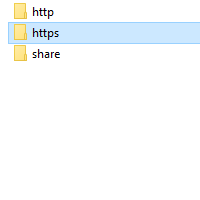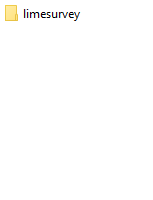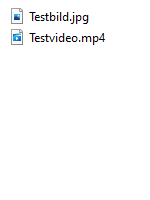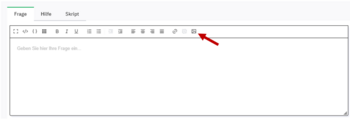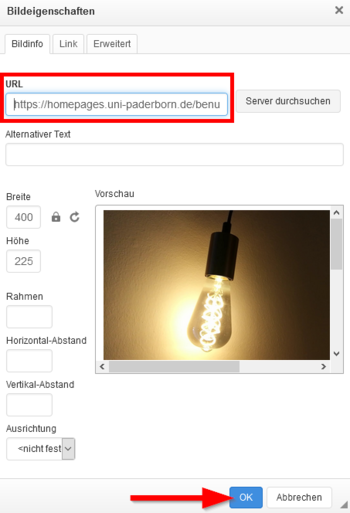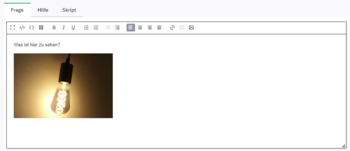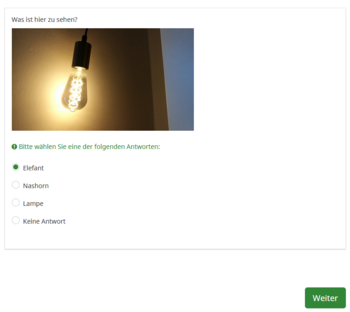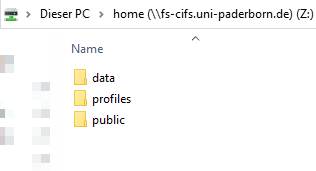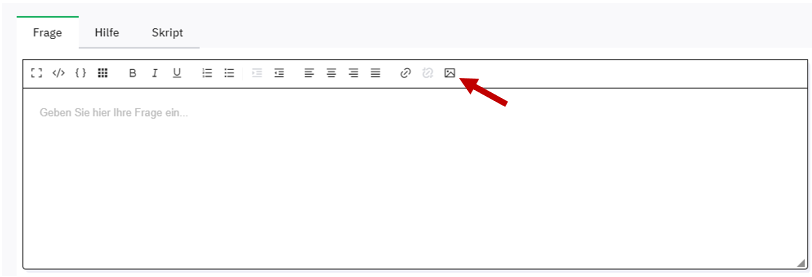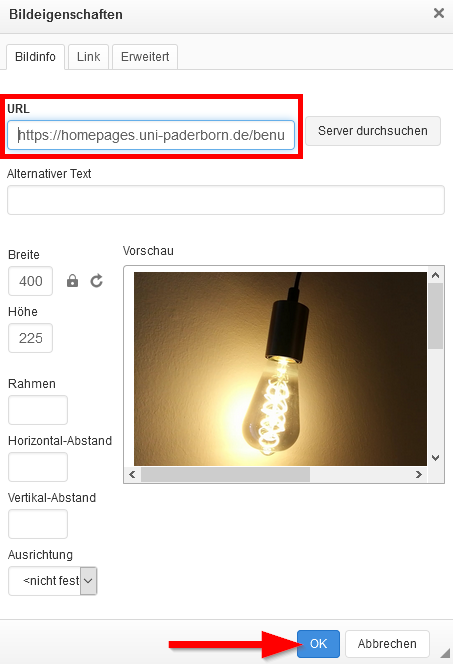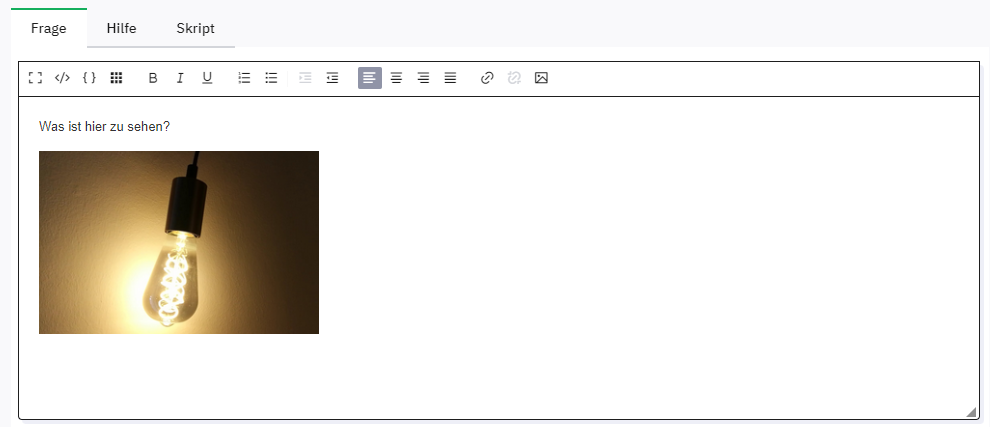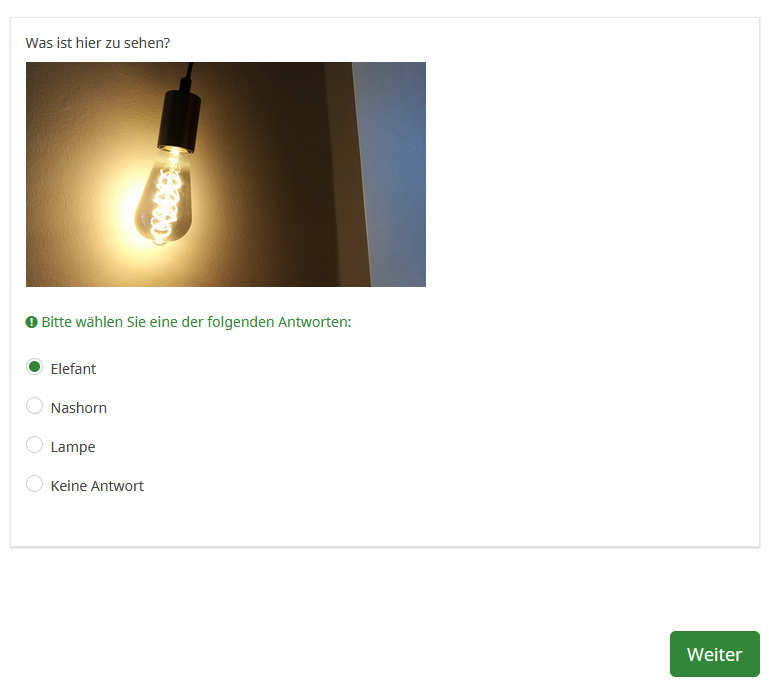Limesurvey Einbinden von Medien
Jnk (Diskussion | Beiträge) |
Jnk (Diskussion | Beiträge) |
||
| Zeile 62: | Zeile 62: | ||
| − | == | + | ==Medien schützen== |
| − | + | Wenn wir nach obiger Anleitung vorgehen, kann jeder der den Link kennt, unsere gespeicherten Medien aufrufen. Um dies zu verhindern, können wir die Medien zusätzlich mit einem Passwort schützen. | |
| − | |||
| − | |||
| − | |||
| − | |||
== Siehe auch == | == Siehe auch == | ||
Weitere interessante Artikel zum gleichen Themenfeld verlinken | Weitere interessante Artikel zum gleichen Themenfeld verlinken | ||
Version vom 28. Januar 2021, 10:07 Uhr
Allgemeine Informationen
| Anleitung | |
|---|---|
| Informationen | |
| Betriebssystem | Alle |
| Service | Webanwendungen |
| Interessant für | Angestellte, Studierende und Gäste |
| HilfeWiki des ZIM der Uni Paderborn | |
This article is only a draft. Information provided here is most possibly incomplete and/or imprecise. Feel free to help us by expanding it. |
Limesurvey ist ein Dienst für die Erstellung von Umfragen. In diesem Artikel gehen wir darauf ein, wie Sie Bilder und Videos in Ihrer Umfrage hinterlegen können.
Was ist zu tun?[Bearbeiten | Quelltext bearbeiten]
- Stichpunktartige Auflistung
- aller Arbeitsschritte
Medien einbinden[Bearbeiten | Quelltext bearbeiten]
Medien abspeichern[Bearbeiten | Quelltext bearbeiten]
Sie können Fotos und Videos in Ihre Umfrage aufnehmen, die im Netzwerkspeicher der Uni Paderborn liegen. Wir empfehlen dafür den https-Ordner im public-Verzeichnis.
Medien hinzufügen[Bearbeiten | Quelltext bearbeiten]
Nun können wir die Inhalte zu unserer Umfrage hinzufügen. Öffnen Sie dazu Limesurvey.
- Klicken Sie auf "Bild".
- Im Feld URL geben wir den Link zu unserem Inhalt an.
- Optional: Über das Feld Breite können wir die größe des Bildes anpassen.
- Klicken Sie im Anschluss auf OK.
Geben Sie als URL folgenden Link an.
https://homepages.uni-paderborn.de/*/limesurvey/Testbild.jpg
- Ersetzen Sie das * durch Ihren Benutzernamen vom Uni-Account.
- Den Namen für das Verzeichnis limesurvey und den Dateinamen Testbild.jpg müssen Sie gegbenenfalls auch anpassen.
- Wir haben nun erfolgreich in Bild in unsere Umfrage eingefügt.
- Mit den Kästchen an den Bildrändern können wir hier ebenfalls die Größe des Bildes anpassen.
- Wir klicken nun auf Speichern um unsere Änderungen zu sichern.
- So könnte unsere Umfrage nun aussehen.
Medien schützen[Bearbeiten | Quelltext bearbeiten]
Wenn wir nach obiger Anleitung vorgehen, kann jeder der den Link kennt, unsere gespeicherten Medien aufrufen. Um dies zu verhindern, können wir die Medien zusätzlich mit einem Passwort schützen.
Siehe auch[Bearbeiten | Quelltext bearbeiten]
Weitere interessante Artikel zum gleichen Themenfeld verlinken